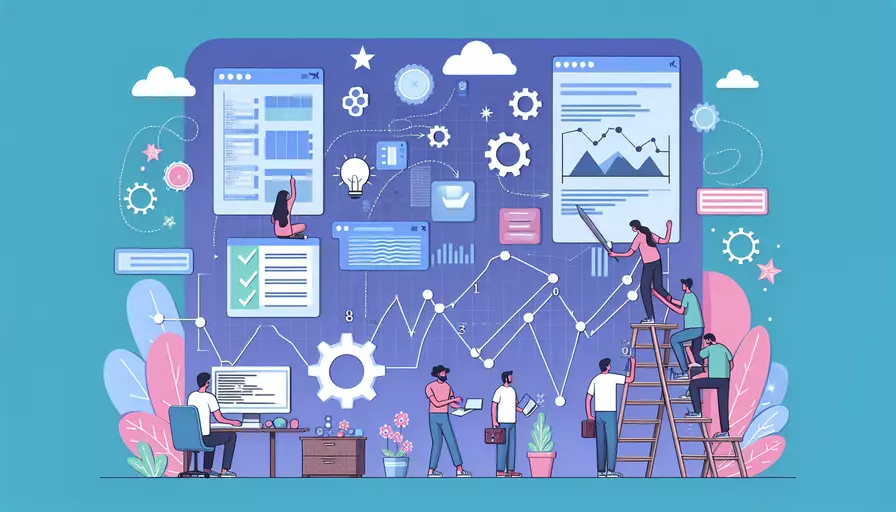
创建Vue项目手动的方法主要包括以下几个步骤:1、安装Node.js和npm,2、安装Vue CLI,3、创建新项目,4、设置项目结构,5、手动配置Webpack,6、编写Vue组件。下面将详细描述每个步骤的具体操作和注意事项。
一、安装Node.js和npm
要创建Vue项目,首先需要安装Node.js和npm。Node.js是一个JavaScript运行时,而npm是Node.js的包管理器,它们是开发Vue项目的基础工具。
- 下载Node.js:访问Node.js官网,选择适合您操作系统的版本进行下载和安装。建议选择LTS版本,以确保稳定性。
- 检查安装:安装完成后,打开命令行工具(如Windows的cmd或PowerShell,macOS的Terminal),输入以下命令检查是否安装成功:
node -vnpm -v
如果显示版本号,说明安装成功。
二、安装Vue CLI
Vue CLI(Command Line Interface)是一个标准化的Vue项目脚手架工具。通过它,可以快速创建和管理Vue项目。
- 全局安装Vue CLI:在命令行工具中输入以下命令:
npm install -g @vue/cli - 验证安装:安装完成后,输入以下命令检查是否安装成功:
vue --version如果显示版本号,说明安装成功。
三、创建新项目
使用Vue CLI创建一个新的Vue项目。
- 创建项目:在命令行工具中,导航到您希望创建项目的目录,然后运行以下命令:
vue create my-project其中,“my-project”是您的项目名称,可以根据需要修改。
- 选择预设:在命令提示符下,您将被要求选择一个预设。建议选择“Default ([Vue 3] babel, eslint)”以便获得最佳实践配置。
四、设置项目结构
创建项目后,Vue CLI会生成一个标准的项目结构:
my-project/
|-- node_modules/
|-- public/
| |-- index.html
|-- src/
| |-- assets/
| |-- components/
| |-- App.vue
| |-- main.js
|-- .gitignore
|-- babel.config.js
|-- package.json
|-- README.md
- node_modules:存放项目依赖包。
- public:存放静态资源,如HTML文件。
- src:存放源码,包括组件、样式、图片等。
- .gitignore:Git忽略文件。
- babel.config.js:Babel配置文件。
- package.json:项目元数据和依赖包信息。
五、手动配置Webpack
在某些情况下,您可能需要手动配置Webpack以满足特定需求。Vue CLI生成的项目已经包含了一些默认的Webpack配置,但您可以通过创建或修改vue.config.js文件进行自定义。
- 创建vue.config.js:在项目根目录下创建
vue.config.js文件。 - 配置Webpack:在
vue.config.js中,添加您需要的Webpack配置。例如:module.exports = {configureWebpack: {
resolve: {
alias: {
'@': path.resolve(__dirname, 'src')
}
}
}
};
六、编写Vue组件
Vue项目的核心是组件。组件是可复用的Vue实例,通常存放在src/components目录下。
-
创建组件:在
src/components目录下创建一个新的Vue文件,例如HelloWorld.vue。 -
编写组件:在
HelloWorld.vue文件中,编写组件代码:<template><div class="hello">
<h1>{{ msg }}</h1>
</div>
</template>
<script>
export default {
name: 'HelloWorld',
props: {
msg: String
}
};
</script>
<style scoped>
.hello {
color: #42b983;
}
</style>
-
使用组件:在
App.vue中导入并使用HelloWorld组件:<template><div id="app">
<img alt="Vue logo" src="./assets/logo.png">
<HelloWorld msg="Welcome to Your Vue.js App"/>
</div>
</template>
<script>
import HelloWorld from './components/HelloWorld.vue';
export default {
name: 'App',
components: {
HelloWorld
}
};
</script>
总结
以上步骤详细介绍了如何手动创建Vue项目:1、安装Node.js和npm,2、安装Vue CLI,3、创建新项目,4、设置项目结构,5、手动配置Webpack,6、编写Vue组件。通过这些步骤,您将能够创建一个功能齐全的Vue项目,并根据需要进行定制。建议在实际操作中多进行练习,并参考官方文档以获取更多详细信息和最佳实践。
相关问答FAQs:
1. 什么是Vue项目?
Vue是一种流行的JavaScript框架,用于构建用户界面。Vue项目是基于Vue框架构建的应用程序。手动创建Vue项目意味着您将自己设置项目结构和配置。
2. 如何手动创建Vue项目?
以下是手动创建Vue项目的步骤:
步骤1:安装Node.js
首先,您需要在计算机上安装Node.js。Node.js是一种JavaScript运行时环境,用于在计算机上运行JavaScript代码。您可以从Node.js官方网站(https://nodejs.org)下载适用于您操作系统的安装程序,并按照安装向导进行安装。
步骤2:安装Vue CLI
Vue CLI是一个命令行工具,用于帮助您快速创建Vue项目。您可以使用以下命令在全局范围内安装Vue CLI:
npm install -g @vue/cli
步骤3:创建Vue项目
在命令行中,导航到您想要创建Vue项目的目录,并运行以下命令来创建一个新的Vue项目:
vue create my-vue-project
在此命令中,"my-vue-project"是您想要为项目选择的名称。然后,Vue CLI将提示您选择一些配置选项,例如选择默认或手动配置、选择使用哪种预设配置等。根据您的需求进行选择。
步骤4:安装项目依赖
在项目目录中,运行以下命令来安装项目所需的依赖项:
cd my-vue-project
npm install
步骤5:运行Vue项目
安装依赖项后,您可以使用以下命令在开发模式下运行Vue项目:
npm run serve
此命令将启动开发服务器,并在浏览器中打开Vue项目。您可以在代码编辑器中编辑项目文件,并在浏览器中实时查看更改。
3. 如何在手动创建的Vue项目中添加组件和路由?
在手动创建的Vue项目中,您可以使用Vue的单文件组件(SFC)和Vue Router来添加组件和路由。
-
添加组件:
- 在项目目录中,创建一个新的Vue组件文件,例如"HelloWorld.vue"。
- 在该文件中,编写Vue组件的模板、样式和逻辑。
- 在需要使用该组件的地方,使用
import语句引入该组件,并在Vue实例中注册和使用它。
-
添加路由:
- 在项目目录中,创建一个新的JavaScript文件,例如"router.js"。
- 在该文件中,使用
import语句引入Vue和Vue Router,并创建一个新的Vue Router实例。 - 在Vue Router实例中,使用
routes选项定义路由配置。 - 在Vue实例中,使用
router选项将Vue Router实例注入到Vue实例中。 - 在需要使用路由的地方,使用
<router-link>和<router-view>组件来创建链接和展示路由视图。
通过添加组件和路由,您可以构建一个具有多个页面和交互功能的Vue项目。记得在需要的地方引入组件并配置路由,以实现您的项目需求。
文章标题:如何创建vue项目手动,发布者:不及物动词,转载请注明出处:https://worktile.com/kb/p/3616278

 微信扫一扫
微信扫一扫  支付宝扫一扫
支付宝扫一扫 